1、检查显示器的驱动。

2、鼠标在此电脑处右击选择管理。

3、接着依次点击设备管理器。
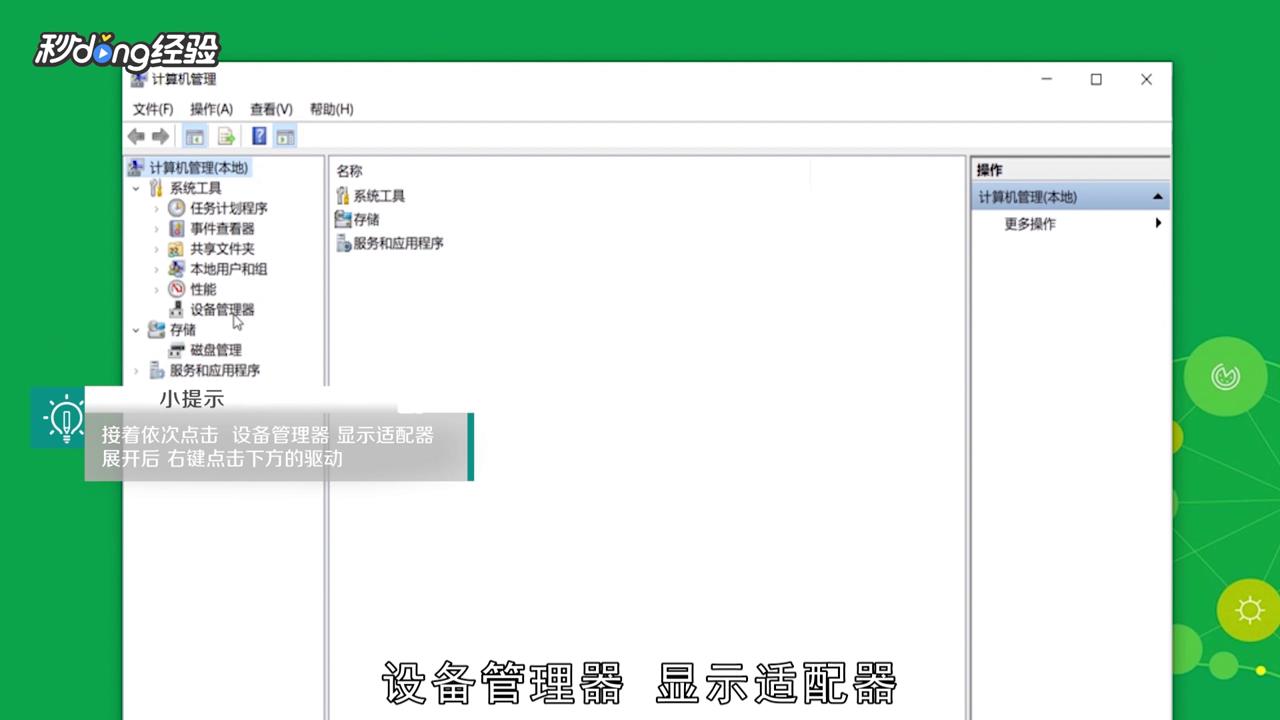
4、显示适配器。

5、展开后右键点击下方的驱动。
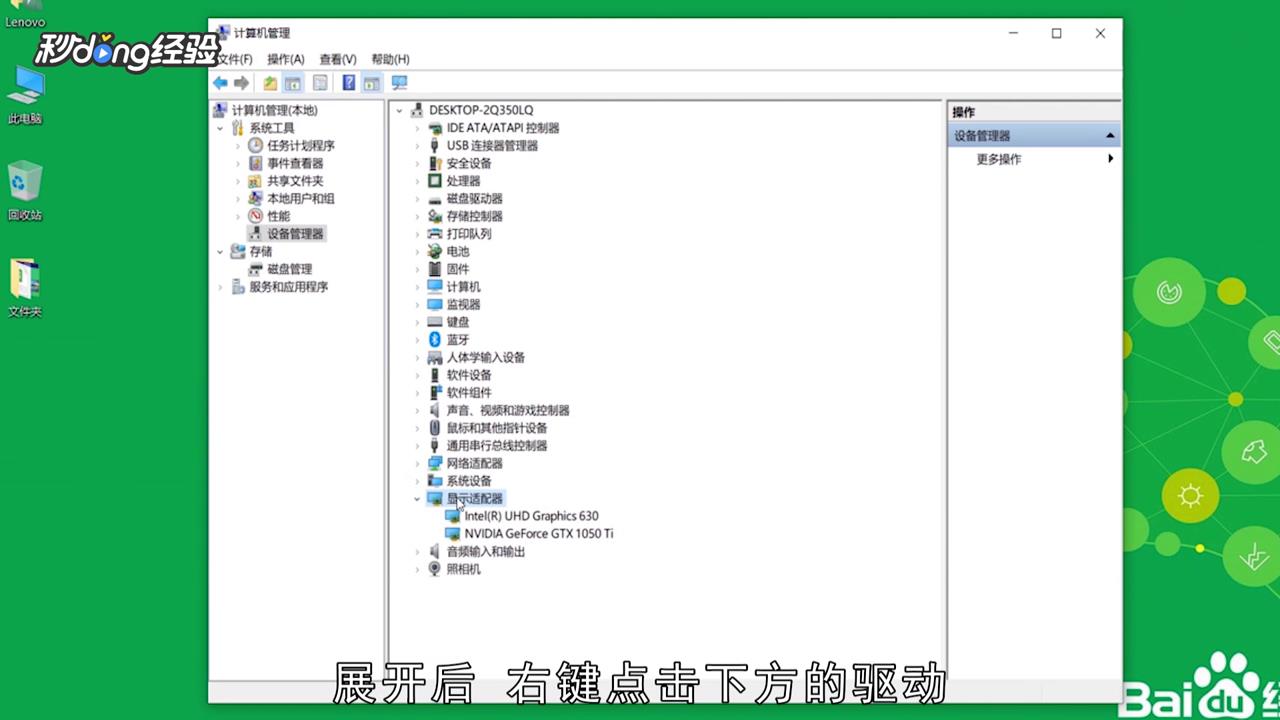
6、在弹出的菜单里点击更新驱动程序或卸载设备。
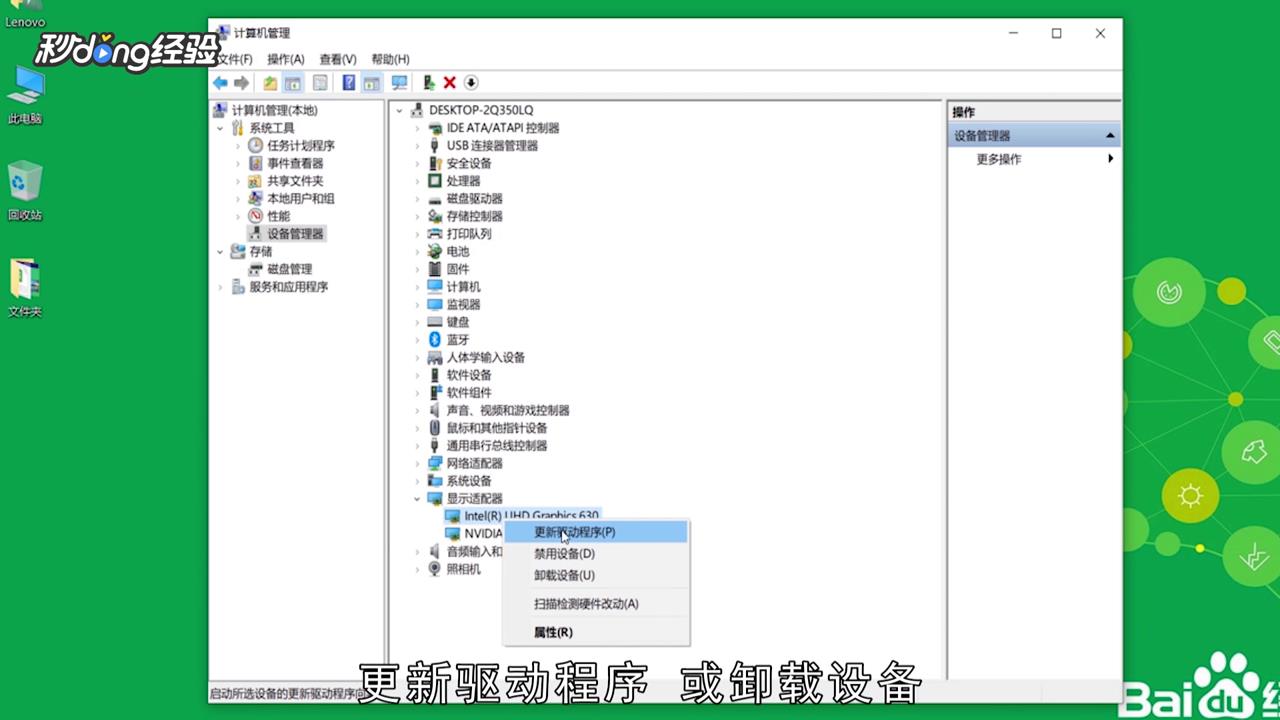
7、若选择更新驱动程序。
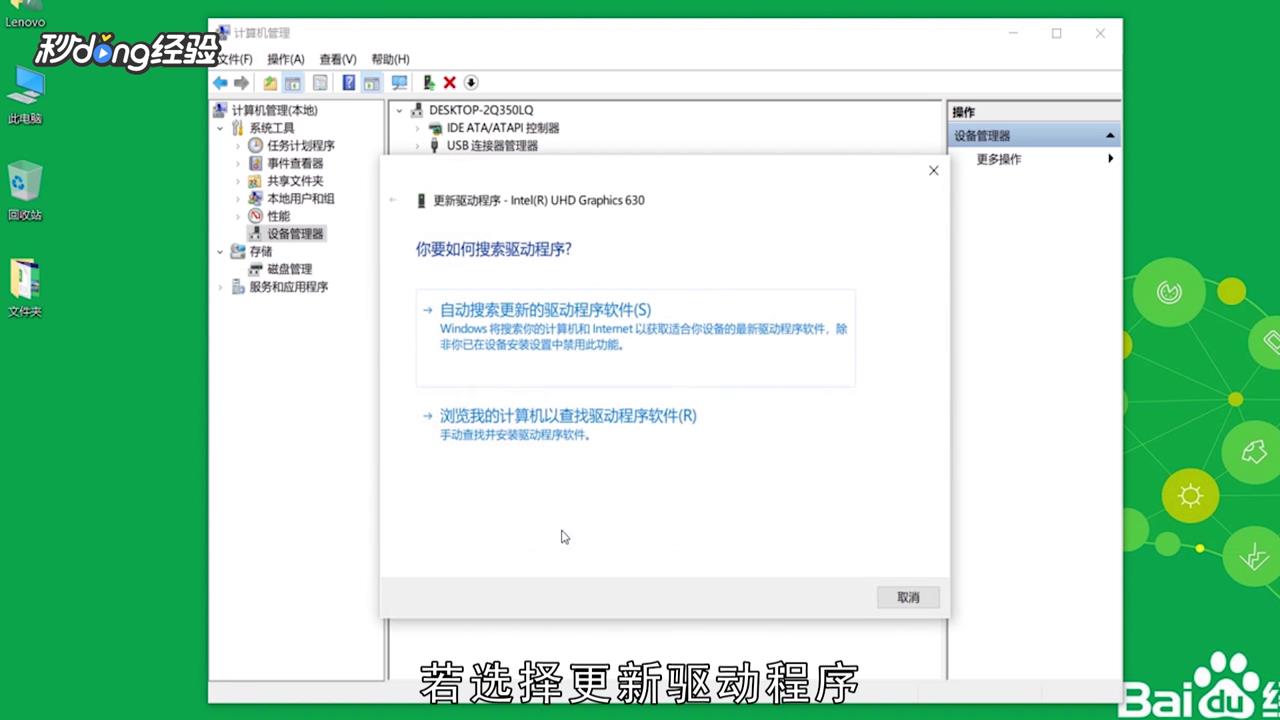
8、在打开的窗口选择自动搜索更新的驱动程序软件。

9、也可能是显示器屏幕刷新率设置得太低。
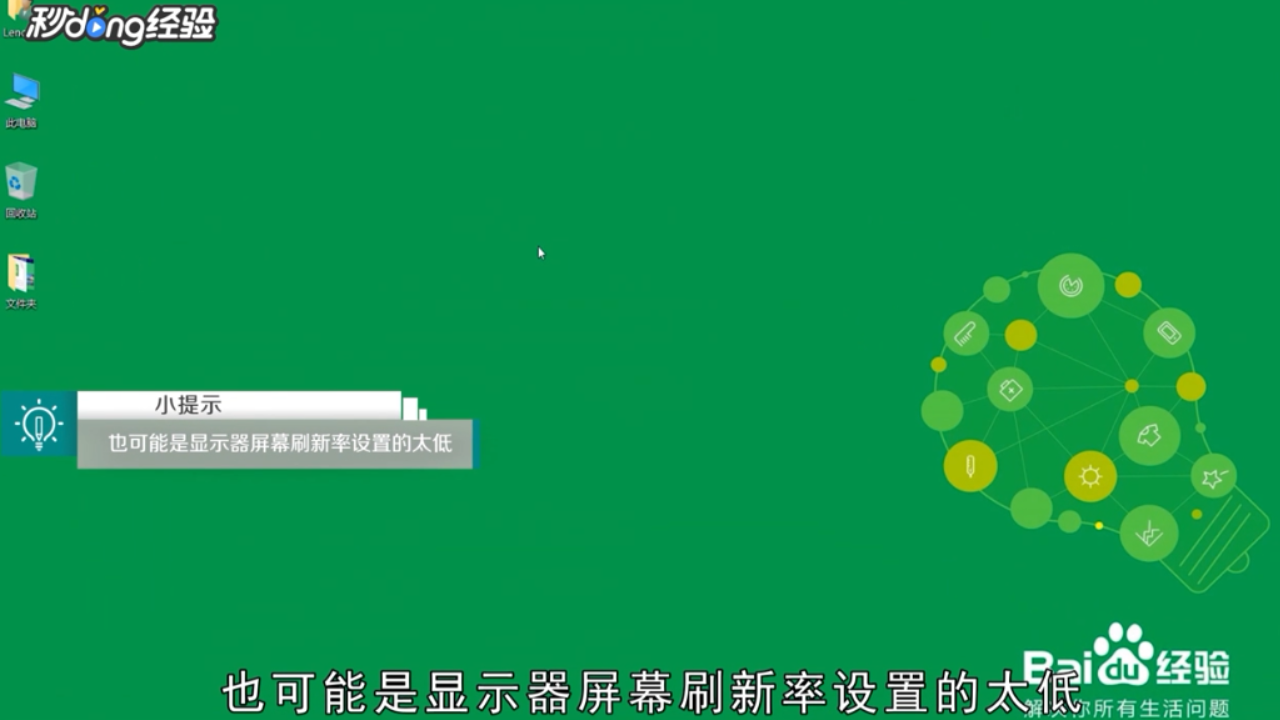
10、鼠标右键依次点击显示设置。
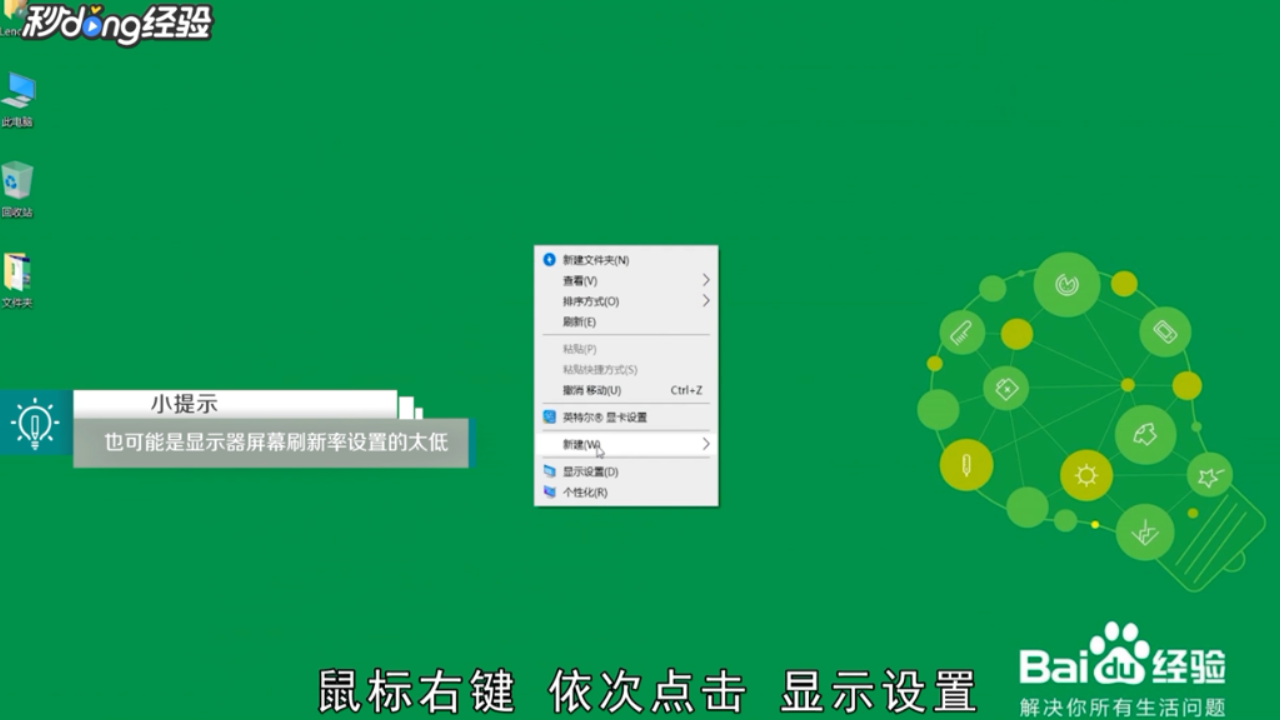
11、高级显示设置。
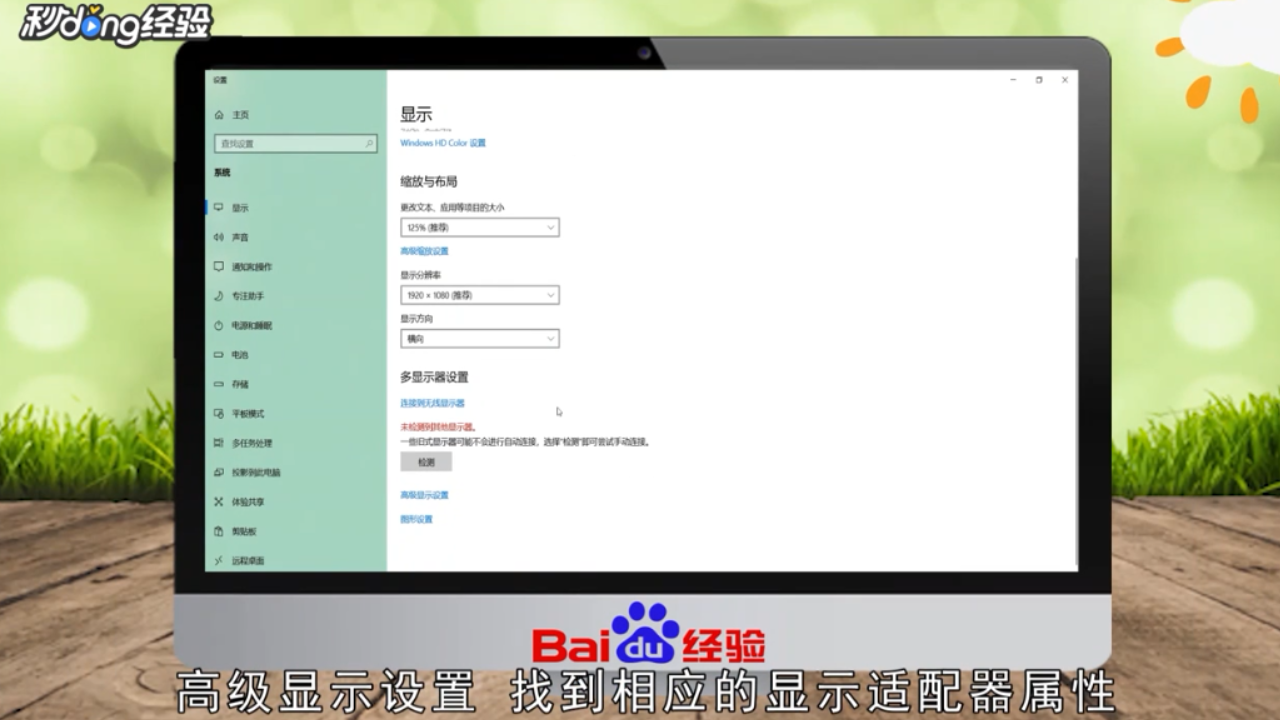
12、找到相应的显示适配器属性。
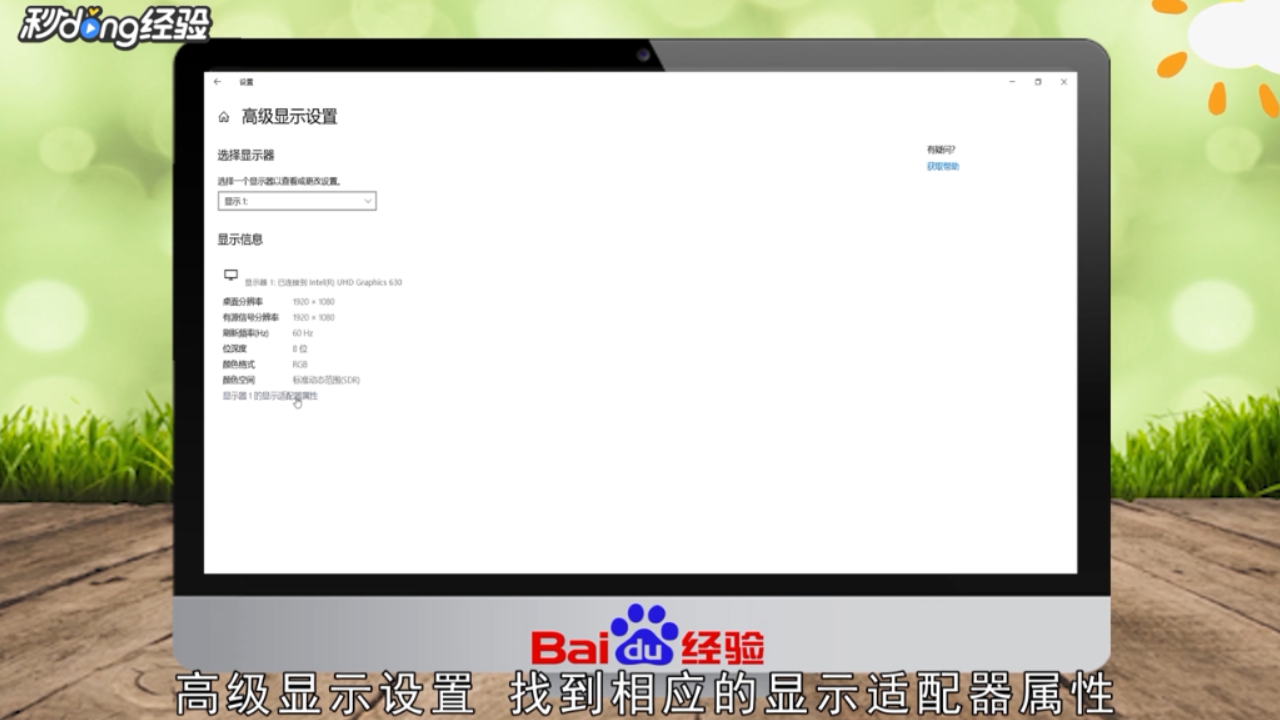
13、点击监视器。
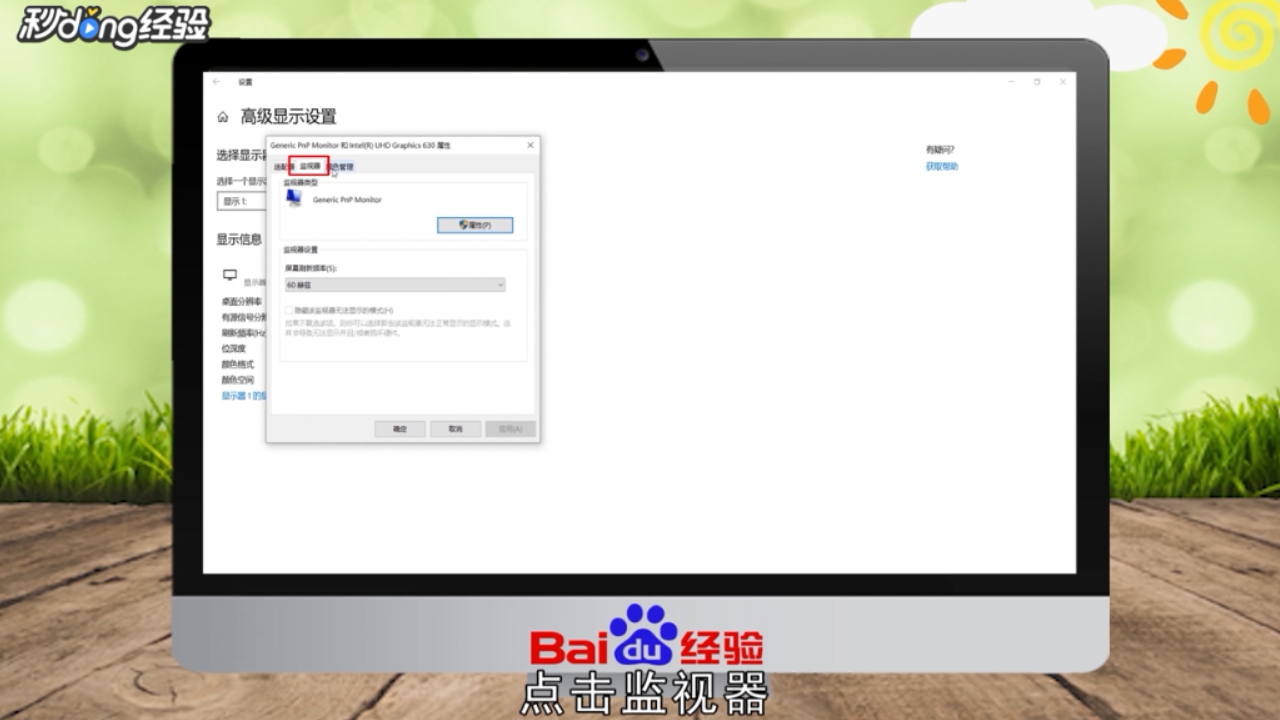
14、在屏幕刷新频率的下拉框里选择更大一点的刷新率就可以了。
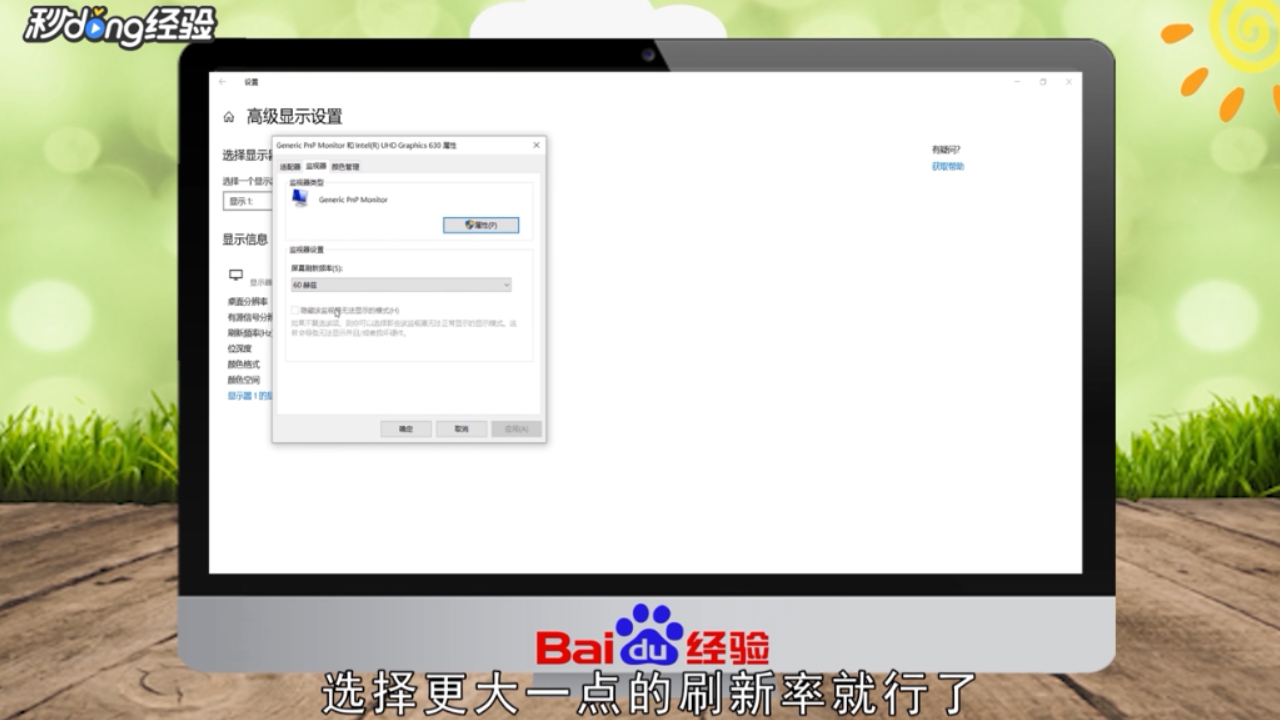
15、总结如下。

1、检查显示器的驱动。

2、鼠标在此电脑处右击选择管理。

3、接着依次点击设备管理器。
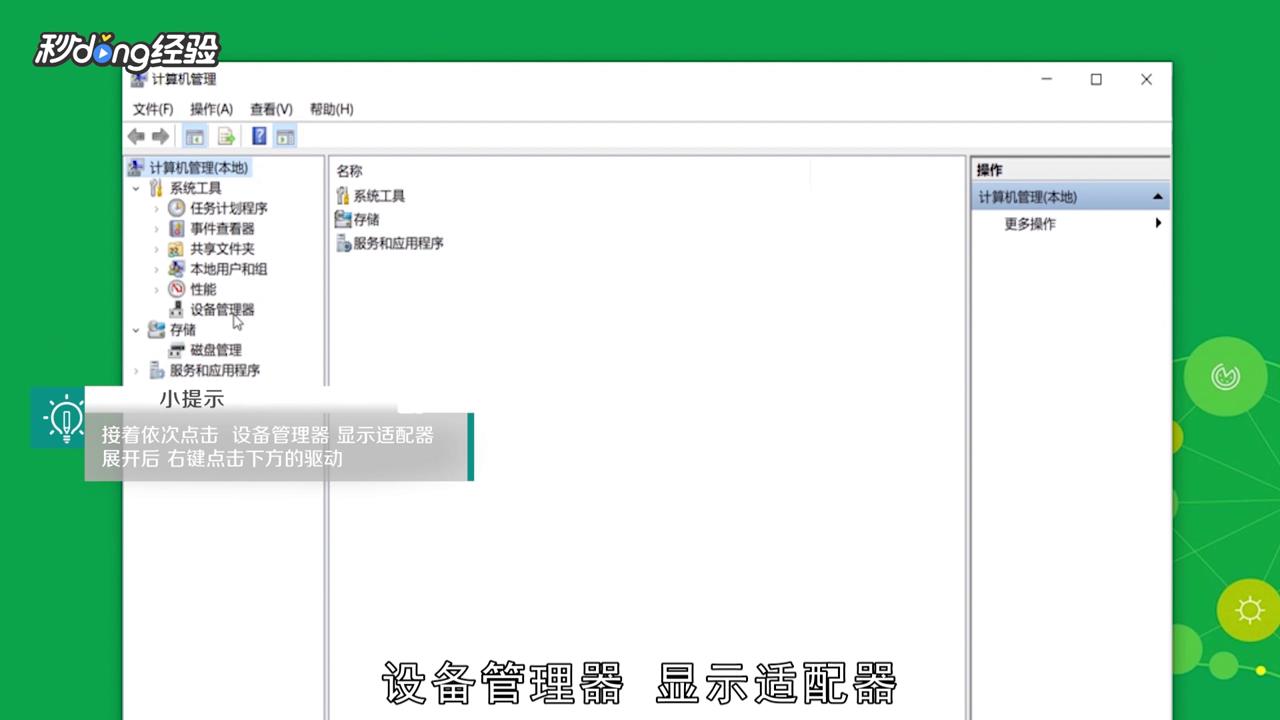
4、显示适配器。

5、展开后右键点击下方的驱动。
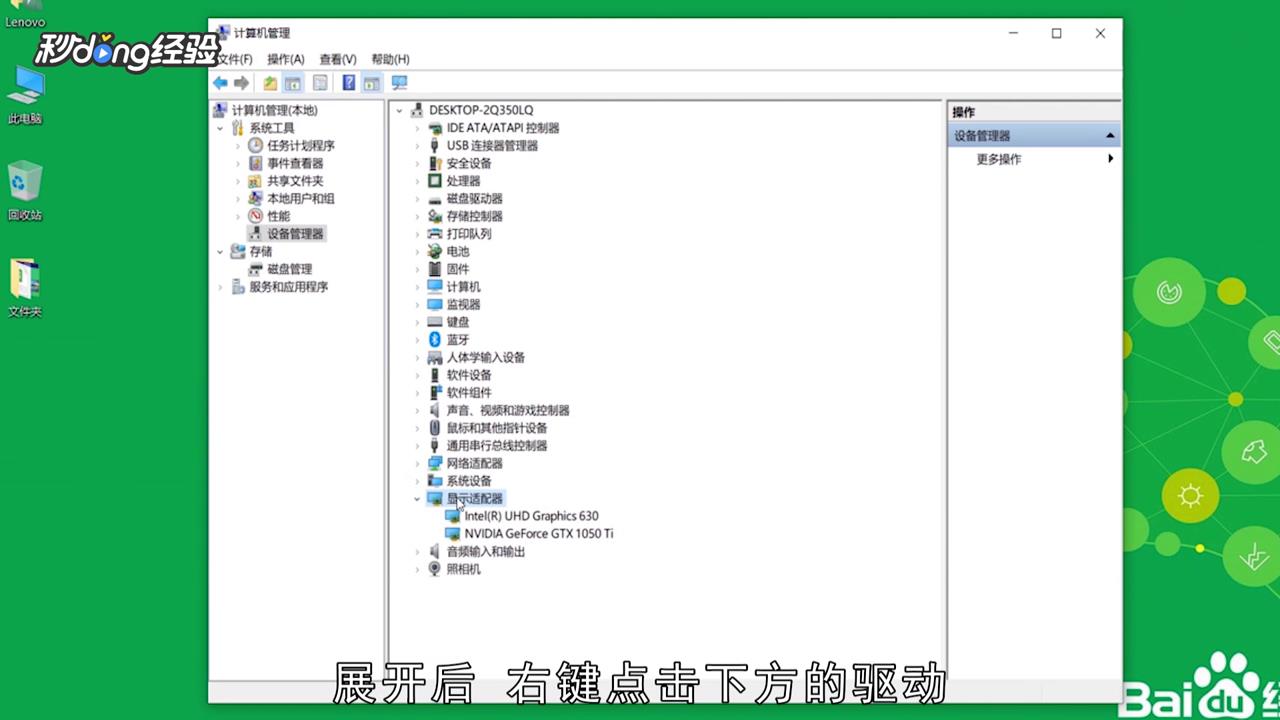
6、在弹出的菜单里点击更新驱动程序或卸载设备。
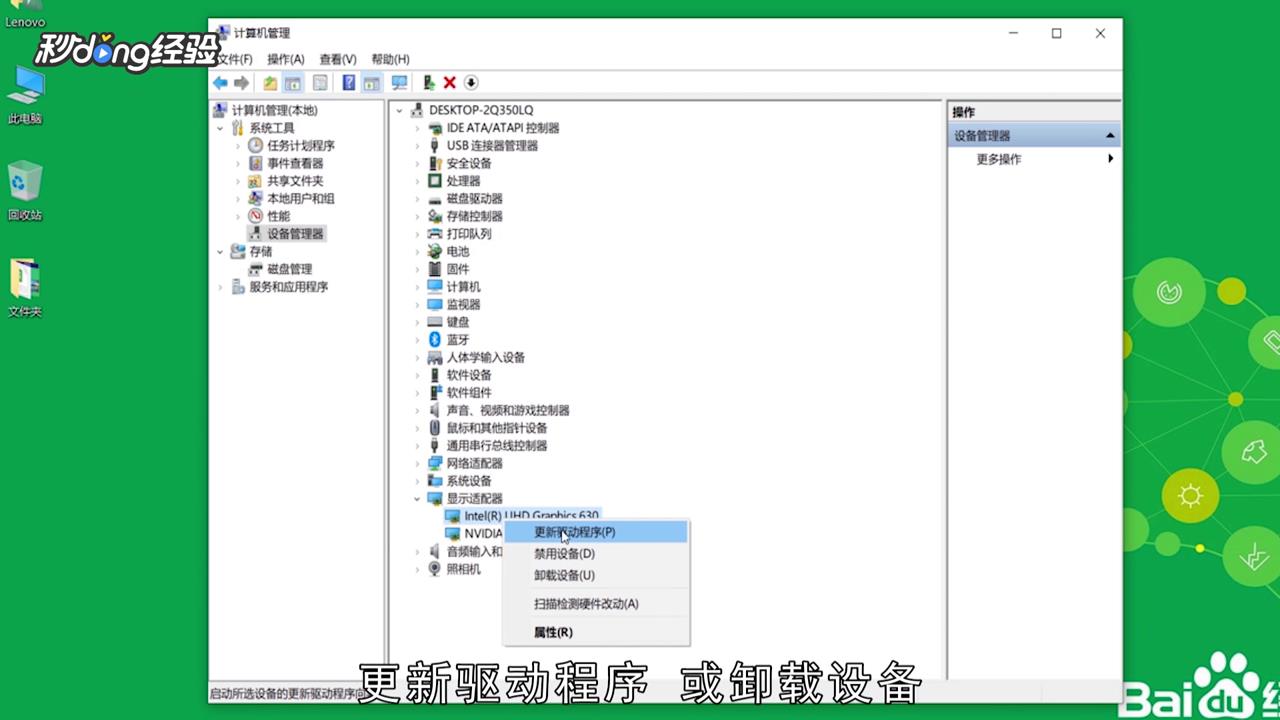
7、若选择更新驱动程序。
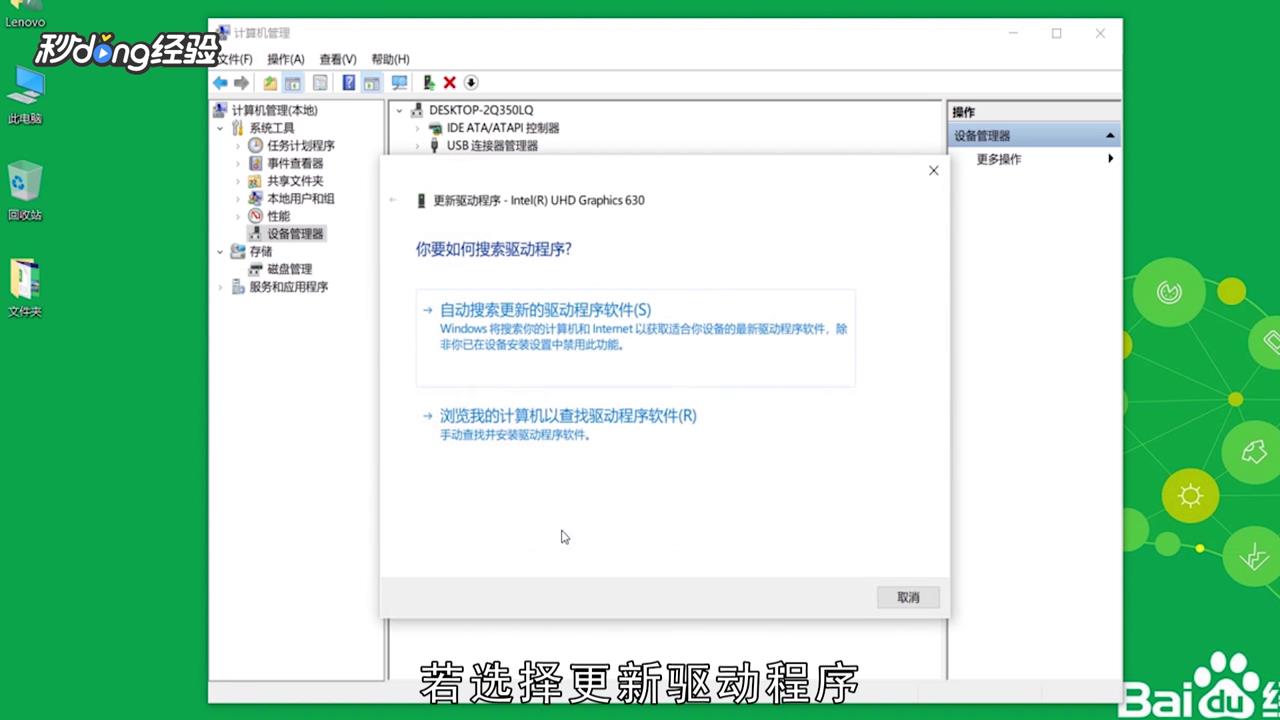
8、在打开的窗口选择自动搜索更新的驱动程序软件。

9、也可能是显示器屏幕刷新率设置得太低。
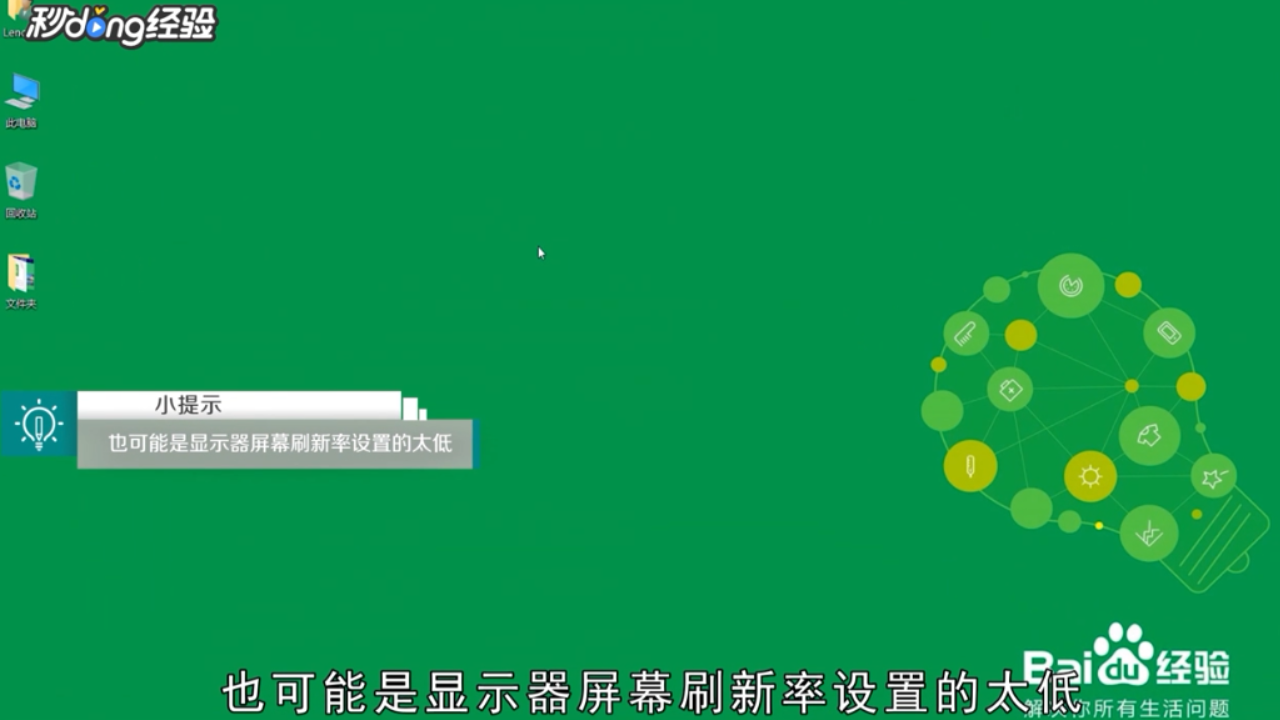
10、鼠标右键依次点击显示设置。
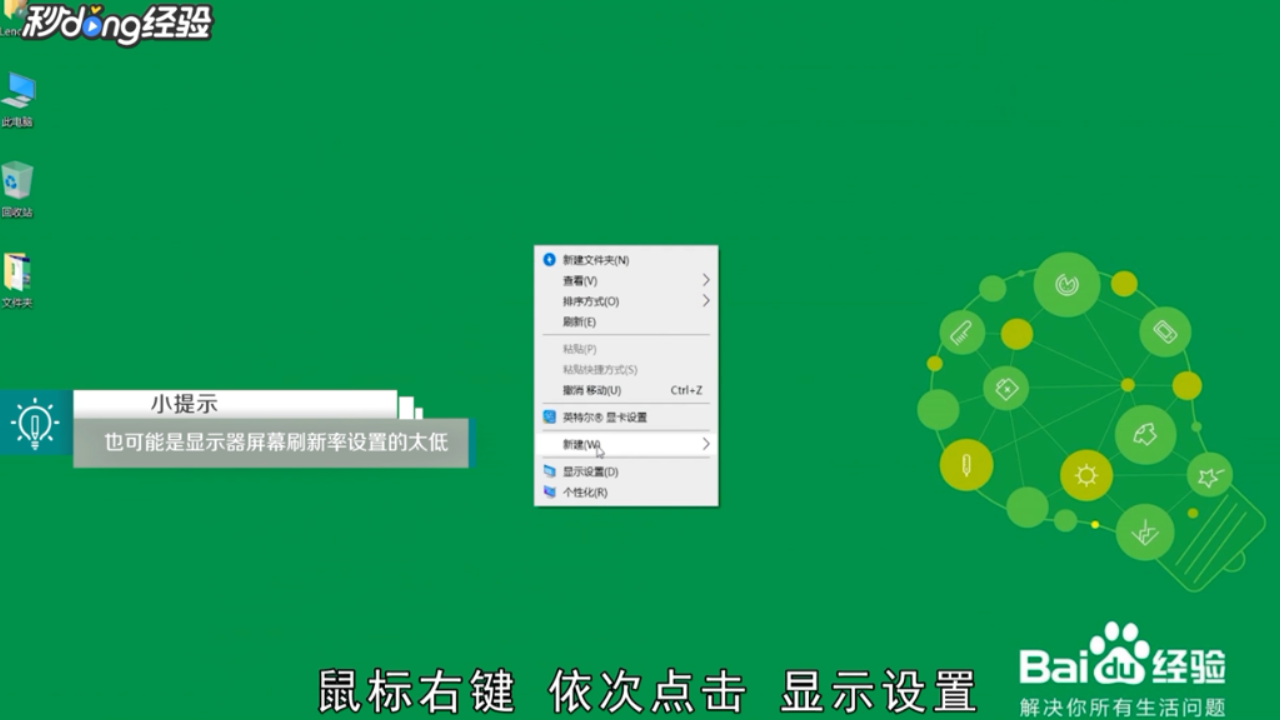
11、高级显示设置。
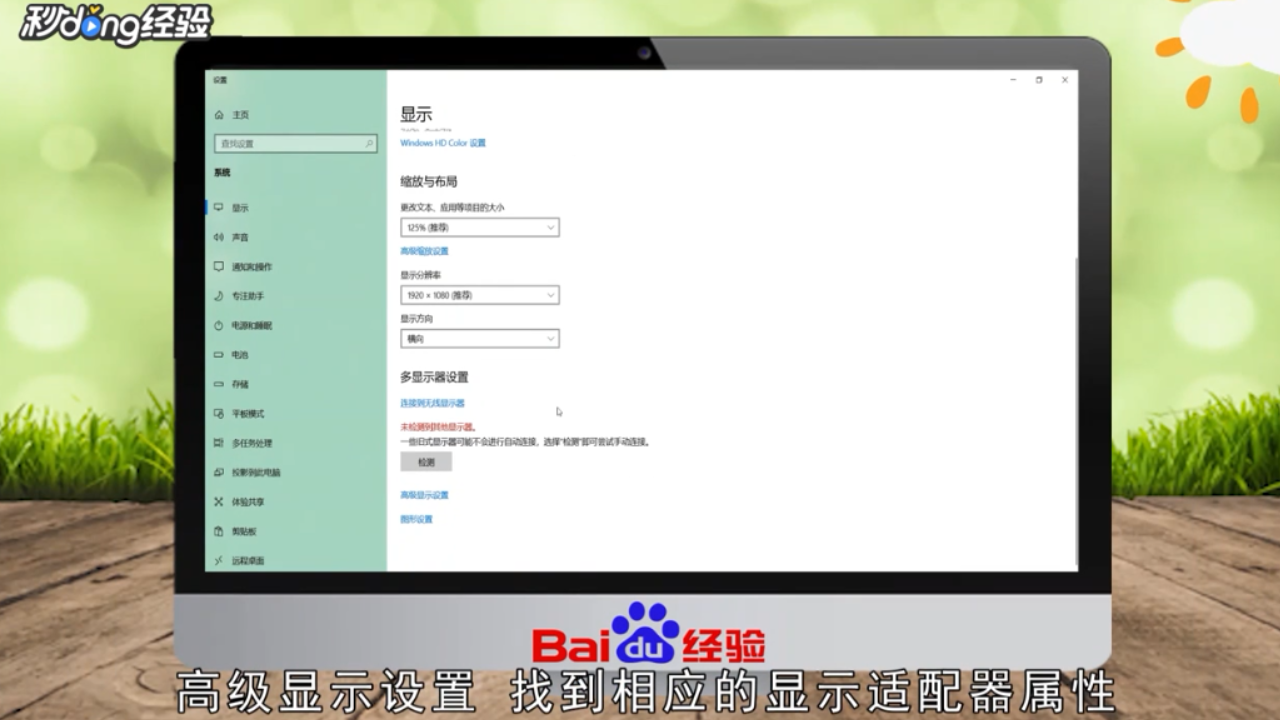
12、找到相应的显示适配器属性。
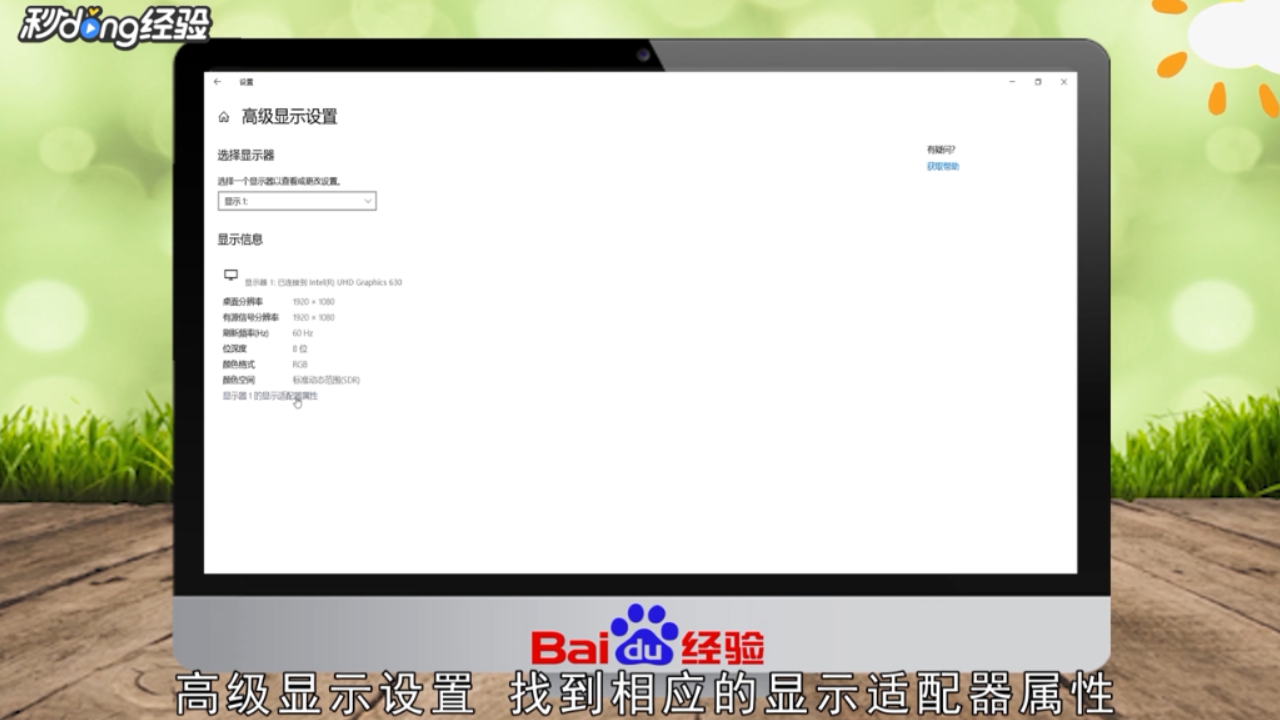
13、点击监视器。
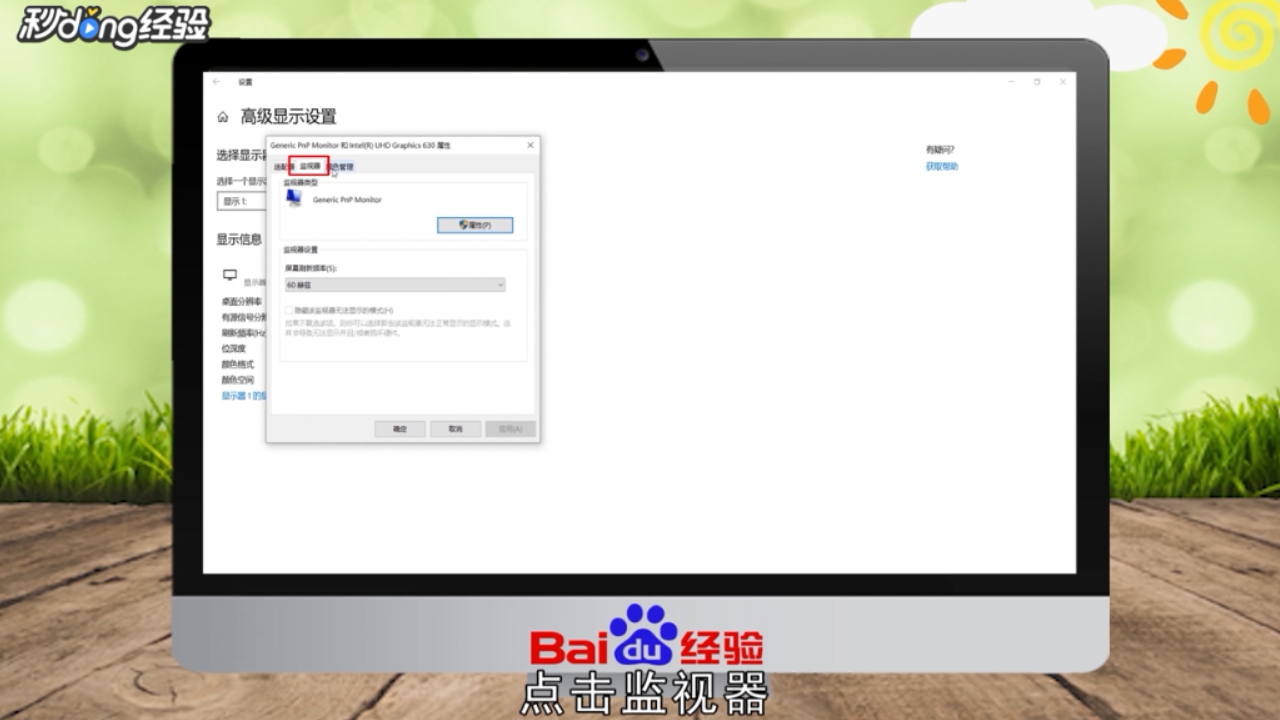
14、在屏幕刷新频率的下拉框里选择更大一点的刷新率就可以了。
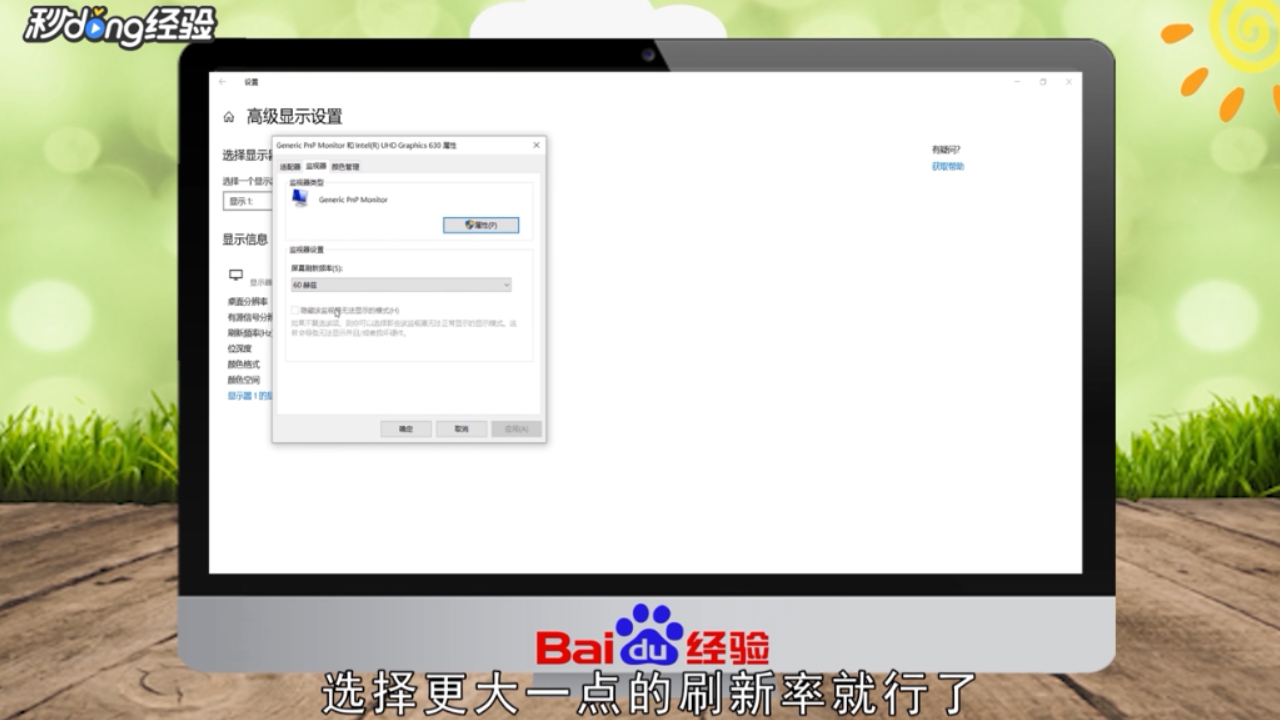
15、总结如下。
